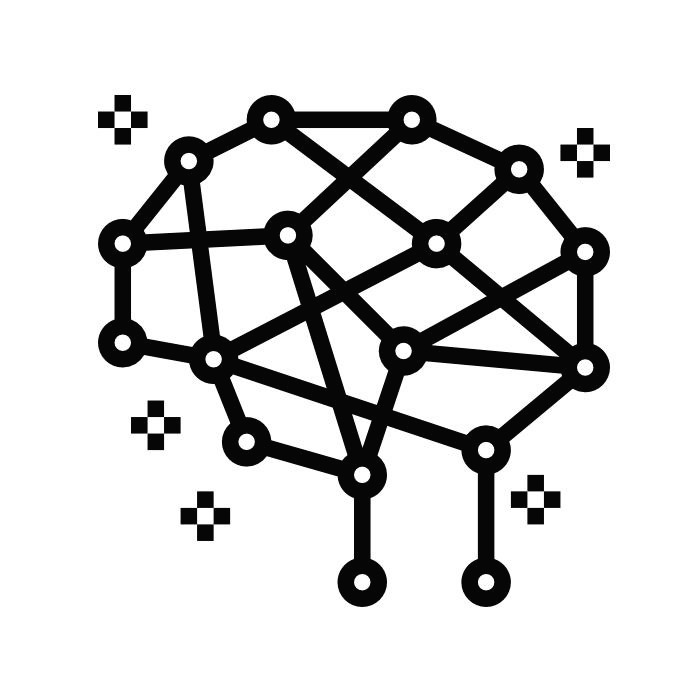컴퓨터공부
mkv mp4 변환 프로그램 동영상 확장자 변경 본문
mkv mp4 변환 프로그램 동영상 확장자 변경
2020. 9. 22. 23:01
mkv mp4 변환 프로그램 동영상 확장자 변경
이전의 포스팅에 써온 것처럼 이제 막 어도비 영상편집기에 관련하여 시작하는 분들에게 도움이 되지 않을까 싶다. 처음에 편집 연습을 위해서 영화를 미리 하나 받아놓았는데, 가져오기를 수십 번을 해도 재생이 되지 않아서 골머리를 앓아 갈 때쯤 확장자에 인해서 어떠한 문제가 생기고 있음을 알게 되었고 , mkv mp4 변환 프로그램으로 동영상 확장자 변경을 통해 해결할 수 있음도 알게 되었다.

검색하기
예전에는 N사를 통해서도 쉽게 찾아볼 수도 있었다고 한다. 헌제 지금은 어떠한 사정으로 인해 그 경로를 통해 찾는것이 불가해졌다. 그래서 혹시나 하는 마음에 구글에서 검색해보니 아직 서버와 파일이 존재했다. 이 포스팅에서 첫 번째로 소개하는 mkv mp4 변환 프로그램 이름은 "카카오 인코더"이며 구글에서 검색한 후에 해당 링크를 클릭하면 아래와 같은 화면이 나오게 된다.

사용하는 중요한 이유와 순서
이름은 비슷하지만 현재의 daum,kakao와는 전혀 상관이 없는 곳이다. 동영상 확장자 변경 mk4 mp4변환 프로그램으로 "카카오 인코더"를 먼저 소개하는 이유가 있다. 두 가지의 동영상 확장자 변경 말고도 해당 이미지에 보면 알 수 있듯이 그 외 추가적으로 수십 개에서 오디오 파일까지 변경이 가능하며 , 무엇보다 영상의 용량이 많더라도 동영상 확장자 변경이 가능하다는 것이다. 아무튼 이러한 이유로 첫 번째로 결정하였고 해당 파일은 사진에 표시한 부분을 클릭하여 순서에 맞게 설치한다. ( 설치하는 방법은 워낙 간단하니 여기서는 생략한다. )


파일을 실행하면 조그만한 화면이 나온다. 여기서 상단 메뉴의 "파일"을 클릭하고 추가 버튼을 누른 뒤에 mkv mp4 변환 및 동영상 확장자 변경을 원하는 영상을 추가하면 2번째 사진처럼 파일이 업로드된다.


업로드가 마무리 되면 순서 3번째에 표시한 현재 "현재 설정값 변경" 기능을 눌러준 후에 파일 포맷 형태를 클릭하여 원하는 확장자를 설정해준다. 여기서 나의 경우는 영상편집 연습을 하기 위해 하는 것이므로 기본적인 mp4 pc용을 설정했다.

홈으로 넘어오면 1번에는 정보 변경사항을 확인할 수 있는 곳으로써 동영상 확장자 변경이 원하는데로 설정이 잘 돼있는지 확인해본다. 2번의 경우에는 저장 경로여서 원하는 데로 지정해줘도 되지만 3번의 "변환 시작"을 눌러주고 일정 시간이 지나면 작업이 완료되는데 그때 2번에 위치한 "폴더 열기" 버튼을 누르면 알아서 찾아준다.


완료된 모습과 TIP 추가
지정했던 폴더로 들어가 해당파일의 속성을 보면 이렇게 mkv mp4 변환이 깔끔하게 마무리가 된 모습을 확인할 수 있다. 추가로 한 가지 팁을 더 적어보자면 , 만약 바꾸려고 하는 영상의 용량이 적거나 하는 경우에는 웹사이트에 바로 변경하는 방법이 더 빠르고 편하다. 구글 검색창에 "convertio"라고 입력한 뒤에 해당 사이트에 들어가면

위와 같은 화면의 홈페이지를 볼 수 있을텐데 , 이미지에 보면 알 수 있듯이 mkv mp4 변환이 가능하며 간단하게 웹페이지 안에서 파일을 업로드하여 받는 방법도 있다.
'HTML,IT' 카테고리의 다른 글
| 프리미어 편집 도구 기능 살펴보기 1편 (0) | 2020.09.24 |
|---|---|
| html 표만들기 td,tr,table 태그 알아보기 (0) | 2020.09.23 |
| 프리미어cc 영상편집 독학 시작메뉴 살펴보기 (0) | 2020.09.21 |
| HTML언어 em,i의 차이점 (0) | 2020.09.18 |
| 코딩기초 이미지소스 alt속성 입력하는 방법 (0) | 2020.09.17 |